¿Está viendo el error ” Este sitio contiene programas dañinos” en su sitio web? Esto suele significar que su sitio web ha sido pirateado y Google lo ha marcado como inseguro. A veces, incluso cuando se corrige el hackeo, el error sigue apareciendo. En este artículo, le mostraremos cómo corregir el error Este sitio contiene programas dañinos en WordPress.
Razones para este sitio contiene programas dañinos error
La razón número uno de este error es que su sitio web ha sido pirateado y se cree que está distribuyendo un programa malicioso. Este código se propaga desde el sitio web infectado a los visitantes del sitio web e incluso puede propagarse a otros sitios web.
Google marca un sitio web con esta advertencia si encuentra algún código sospechoso que podría ser un malware o un troyano. Esto advierte a los usuarios que tengan cuidado al visitar estos sitios.
Otra razón común de este error es mostrar anuncios de redes publicitarias de baja calidad. Estas redes pueden a veces mostrar anuncios enlazando a sitios web que distribuyen código malintencionado.
Para encontrar este código malintencionado en su sitio, eche un vistazo a nuestro tutorial sobre cómo explorar su sitio WordPress en busca de código potencialmente malintencionado.
También puede marcar / comprobar su sitio utilizando la herramienta de análisis de navegación segura de Google.
Todo lo que tienes que hacer es añadir el nombre de dominio de tu sitio como parámetro de consulta a la URL, de la siguiente manera:
https://www.google.com/safebrowsing/diagnostic?site=YourDomain.com
Ahora que ya sabes por qué se produce el error, vamos a ver cómo corregirlo.
Video Tutorial
Si no te gusta el vídeo o necesitas más instrucciones, sigue leyendo.
Corregir este sitio contiene un error de programa dañino
Antes de empezar, haga una copia de seguridad completa de su sitio WordPress. Si ya disponía de un sistema de copia de seguridad, téngalo a mano, ya que puede necesitarlo.
Quitar / eliminar malware y recuperar un sitio web puede convertirse en una tarea muy complicada. A veces, incluso cuando limpias tu sitio a fondo, el código malintencionado puede seguir volviendo hasta que encuentres y elimines la puerta trasera colocada en tu sitio.
Backdoor se refiere a un método para saltarse la identificación normal y obtener la capacidad de acceder remotamente al servidor sin ser detectado. Encontrar el backdoor tampoco es una tarea fácil. Podría ser una contraseña comprometida, permisos de archivo inseguros, o un archivo hábilmente disfrazado. Tenemos una guía detallada sobre cómo encontrar una puerta trasera en un sitio WordPress hackeado y corregirla.
Una vez que haya quitado / eliminado correctamente la puerta trasera, todavía tendrá que comprobar a fondo todos sus archivos y base de datos en busca de cualquier código malintencionado.
Como puede ver, limpiar un sitio WordPress infectado puede ser una tarea muy tediosa. Por eso utilizamos Sucuri en todos nuestros sitios web.
Sucuri es un servicio de supervisión / vigilancia / seguridad de sitios web para usuarios de WordPress. Supervisa su sitio 24/7 en busca de actividad sospechosa, bloquea cualquier intento de hackeo en su sitio, y limpia su sitio de cualquier malware.
Cuesta 199 dólares al año, lo que vale la pena teniendo en cuenta que un experto en seguridad autónomo puede cobrarte más de 250 dólares por hora.
Guárdese la frustración y las horas de limpieza, y utilice Sucuri.
Nota: Si utiliza nuestro enlace para registrarse, recibiremos una pequeña comisión. Sin embargo, solo recomendamos productos que utilizamos personalmente y creemos que añadirán valor a nuestros lectores.
Cómo quitar / eliminar la advertencia de Google
Una vez que esté absolutamente seguro de que su sitio web está limpio, puede solicitar a Google que quite esta advertencia de los resultados de búsqueda.
Para ello, deberá utilizar las herramientas para webmasters de Google. Si aún no ha añadido su sitio a las herramientas para webmasters de Google, siga nuestra guía práctica sobre cómo añadir su sitio de WordPress a las herramientas para webmasters de Google.
Una vez allí, debes hacer clic en la sección de problemas de seguridad de las herramientas para webmasters de Google. En esta página se enumerarán los problemas / conflictos / incidencias de seguridad que Google haya encontrado en su sitio web. También verás los enlaces a los recursos de limpieza de tu sitio.
Una vez corregidos los problemas, haga clic en la casilla de verificación y solicite una reseña / valoración.
Si no ves ningún problema / conflicto / incidencia de seguridad en las herramientas para webmasters de Google, utiliza el siguiente formulario para informar de una advertencia de suplantación de identidad incorrecta.
Esperamos que este artículo te haya ayudado a corregir este error El sitio anterior contiene programas dañinos. Quizás también quieras ver nuestra lista de los 25 errores más comunes de WordPress que debes evitar.
Si te ha gustado este artículo, suscríbete a nuestro canal de YouTube para ver tutoriales en vídeo sobre WordPress. También puedes encontrarnos en Twitter y Facebook.


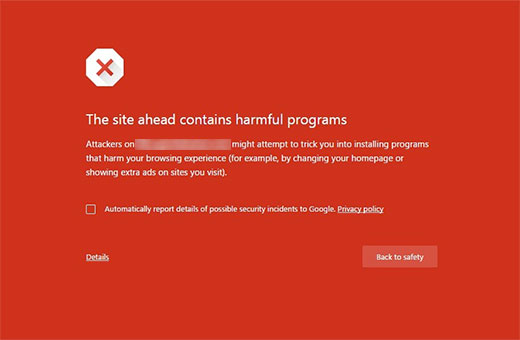
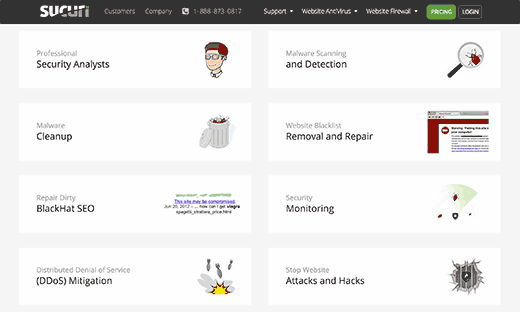
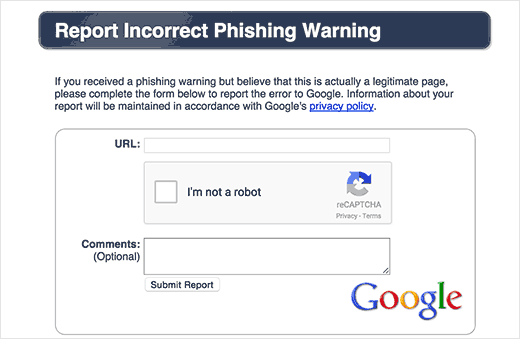



Syed Balkhi says
Hey WPBeginner readers,
Did you know you can win exciting prizes by commenting on WPBeginner?
Every month, our top blog commenters will win HUGE rewards, including premium WordPress plugin licenses and cash prizes.
You can get more details about the contest from here.
Start sharing your thoughts below to stand a chance to win!
Saurabh Saneja says
Will it fix Deceptive site ahead Error in Google chrome? Thanks
Raitul Islam says
Thanks,,, It’s really awesome post.